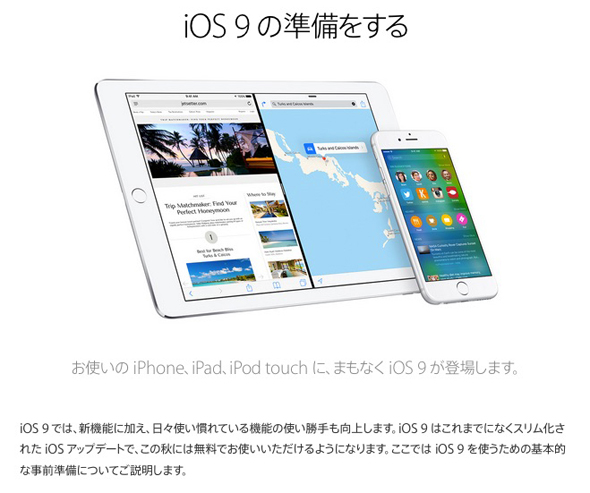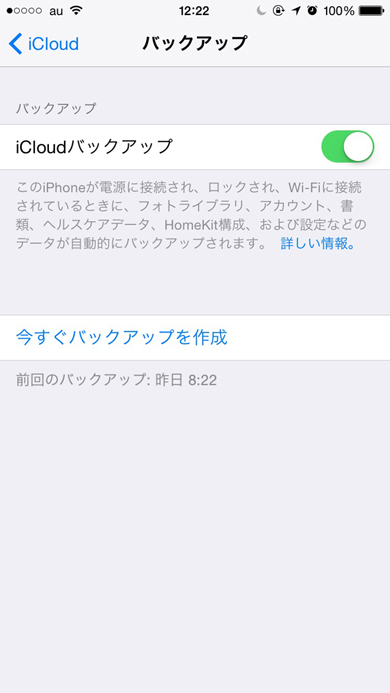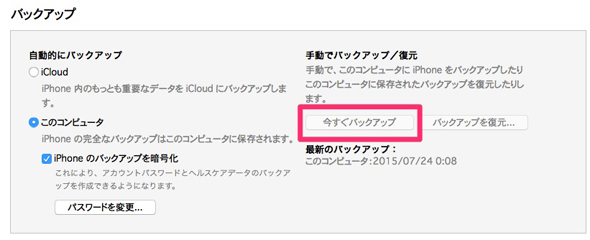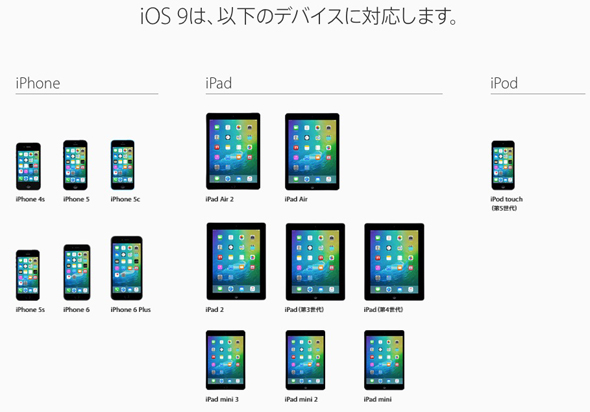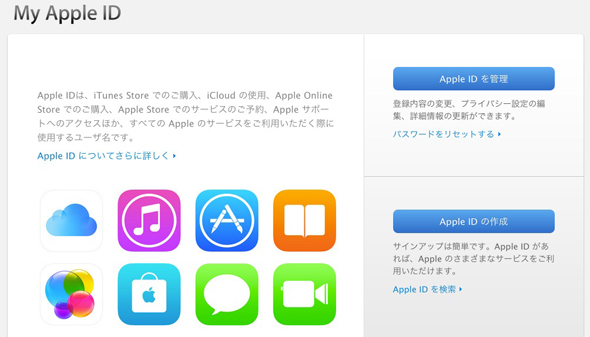iOS 9のリリースを秋に控え、アップルが「iOS 9 の準備をする」ページを公開しました。OSをアップデートする前にやっておきたい、基本的な事前準備についてまとめられています。
アップデートに慣れっこのベテランユーザーも、今回初めてメジャーアップデートする人も、今のうちにやるべきことをおさらいしましょう!
1、バックアップを取っておく
多くの人が日頃からバックアップを取っているとは思いますが、アップルは改めて「すべてのお客様にバックアップを取ることをおすすめしています」と強く推奨しています。
バックアップには、Wi-Fiネットワークを使ってiCloudにバックアップを作る方法と、コンピュータにデバイスを接続してiTunesにバックアップを取る方法があります。
最も手軽な方法はiCloudへの自動バックアップです。デバイスが電源に接続され、かつロックされ、Wi-Fiに接続されているときに、データが自動的にバックアップされます。
ただこの方法では、ストアで購入していない曲やビデオなどのバックアップが作成されないので、iOS 9をインストールする前に、今一度iTunesを使ってバックアップしておくと完璧です。
2、互換性を確認する
現在iOS 8を使っているデバイスはそのままiOS 9にアップデートできますが、iOS 7以前のバージョンを使用中であれば、互換性をチェックしておきましょう。
iOS 9に対応する機種は、iPhone 4s以降、iPad 2以降、iPad miniシリーズ、iPod touch(第5世代)です。
「そもそも今使っているOSのバージョンが分からない」という人は、「設定」→「一般」→「情報」の「バージョン」から見ることができます。
3、パスワードとアカウント
アップデート後にはアカウント名とパスワードを求められるので、今のうちにログイン情報を確認しておきます。記憶があやふやな人は、「My Apple ID」の「Apple IDを管理」からサインインできるかテストを。
パスワードを忘れた人は、同じく「My Apple ID」の「パスワードをリセットする」から新しくパスワードを設定しておきましょう。
アップルは、以上の3点を紹介していますが、個人的にはiOSデバイスのストレージの確認もおすすめします。iOS 8のときはWi-Fi経由でアップデートしようとすると、デバイスに5Gバイト前後の空き容量が必要でした。そのため空き容量が足らずに深夜にのそのそとパソコンを立ちあげ、やむを得ずiTunesからアップデートした人もいたのではないでしょうか。
iOS 9は「これまでになくスリム化されたiOSアップデート」となる予定で、ワイヤレスのアップデートでも必要な空き容量は1.3Gバイトほどで済みそうです。とはいえワイヤレスでのアップデートを考えているくせにストレージがパンパンな人は、これを機会に不要なアプリを削除するなどしてデータを整理してみてはいかがでしょうか(やばいやらなきゃ……)。
Copyright © ITmedia, Inc. All Rights Reserved.
関連記事
 週末アップルPickUp!:iOSのシェアは? Apple Musicの登録者数は? アップルの数字にまつわるニュースまとめ
週末アップルPickUp!:iOSのシェアは? Apple Musicの登録者数は? アップルの数字にまつわるニュースまとめ
日本でもiOSのシェアが拡大中。 週末アップルPickUp!:「なぜiPhoneは特別なのか?」アップルがその理由を公開
週末アップルPickUp!:「なぜiPhoneは特別なのか?」アップルがその理由を公開
知ってた。 週末アップルPickUp!:2015年後半、アップル製品の新モデル予想総まとめ
週末アップルPickUp!:2015年後半、アップル製品の新モデル予想総まとめ
不調が続くiPadシリーズの行方は? 週末アップルPickUp!:今週末はゲーム漬け! App Storeで人気ゲームアプリが大量セール中
週末アップルPickUp!:今週末はゲーム漬け! App Storeで人気ゲームアプリが大量セール中
やっす。 週末アップルPickUp!:iPhone 6s/6s Plus(仮)の最新ウワサまとめ
週末アップルPickUp!:iPhone 6s/6s Plus(仮)の最新ウワサまとめ
新型はどこが進化するの? 発売日予想は? 週末アップルPickUp!:Apple Musicのちょっとした疑問を解決するTips集
週末アップルPickUp!:Apple Musicのちょっとした疑問を解決するTips集
「Apple Music」のサービスインから3日が経ち、いくつかの疑問点にぶつかったので、解決方法をまとめてみましたよ。 Apple Watchガールズトーク:Apple Music×Apple Watchで何ができるか試してみた
Apple Watchガールズトーク:Apple Music×Apple Watchで何ができるか試してみた
はじめてラブしました。 「iOS 8.4」も配信開始:「Apple Music」が国内サービス開始――月額980円で数百万曲を聴き放題(3カ月無料)
「iOS 8.4」も配信開始:「Apple Music」が国内サービス開始――月額980円で数百万曲を聴き放題(3カ月無料)
アップルの定額制音楽ストリーミング配信サービス「Apple Music」が日本でもスタートした。月額利用料は980円、最大6人で使えるファミリープランが1480円だ。 週末アップルPickUp!:スタート前に知っておきたい!「Apple Music」まとめ
週末アップルPickUp!:スタート前に知っておきたい!「Apple Music」まとめ
5分で分かるQ&A。 週末アップルPickUp!:アップルが「iOS 9」のプレビューページを公開。注目の機能は?
週末アップルPickUp!:アップルが「iOS 9」のプレビューページを公開。注目の機能は?
気になる進化をピックアップ! 週末アップルPickUp!:これ欲しい! 「Apple Design Award 2015」受賞アプリ12選
週末アップルPickUp!:これ欲しい! 「Apple Design Award 2015」受賞アプリ12選
WWDC 2015でアワードに輝いた注目アプリをチェック! フルサポートはiPad Air 2のみ:「iOS 9」はマルチタスクを強化――iPadで“画面分割による2アプリ操作”が可能に
フルサポートはiPad Air 2のみ:「iOS 9」はマルチタスクを強化――iPadで“画面分割による2アプリ操作”が可能に
今秋リリース予定の「iOS 9」では、iPadの広い画面を生かしたマルチタスク機能が追加される。 2015年秋にリリース:Apple、「iOS 9」を発表――Siriやプリインアプリの拡張など、新機能まとめ
2015年秋にリリース:Apple、「iOS 9」を発表――Siriやプリインアプリの拡張など、新機能まとめ
AppleがWWDC 2015で「iOS 9」を発表した。iPhoneはiPhone 4s以降、iPadはiPad 2以降で利用できる。2015年秋にリリースされる。 週末アップルPickUp!:自分のiPhoneに“例の文字列”を送り実際にクラッシュさせてみた
週末アップルPickUp!:自分のiPhoneに“例の文字列”を送り実際にクラッシュさせてみた
原稿の進ちょく? 何度も連絡した? すみません、いまiPhoneがクラッシュしていて…… 週末アップルPickUp!:DMMだけじゃない! Apple Watchのレンタルサービスまとめ
週末アップルPickUp!:DMMだけじゃない! Apple Watchのレンタルサービスまとめ
Apple Watchを試してみたい、でも4万円以上出して失敗したくない……Apple Watchの購入を迷っている人に朗報です 週末アップルPickUp!:運転中に「Apple Watch」を見てもいい?
週末アップルPickUp!:運転中に「Apple Watch」を見てもいい?
ハードルが低いぶん、誘惑は大きいわけで。 女子流「Apple Watch」活用術(5):Apple Watchの「ハートビート」は送る相手をよく考えよう
女子流「Apple Watch」活用術(5):Apple Watchの「ハートビート」は送る相手をよく考えよう
命の鼓動を伝える「ハートビート」、それはキモくも美しい珍機能(褒め言葉)。 女子流「Apple Watch」活用術(4):Apple WatchでiPhoneの自撮り写真に差をつける方法
女子流「Apple Watch」活用術(4):Apple WatchでiPhoneの自撮り写真に差をつける方法
腕にApple Watchを巻いた瞬間、iPhoneだけの自撮り写真や、自撮り棒はもはや過去のものになったのかもしれません。 女子流「Apple Watch」活用術(3):休日にゴロゴロしている人ほどApple Watchを使うべき?
女子流「Apple Watch」活用術(3):休日にゴロゴロしている人ほどApple Watchを使うべき?
あーあ、寝て起きたら長澤まさみのスタイルになってないかなー。そんな妄想をするくらいなら、Apple Watchでワークアウトだ! 女子流「Apple Watch」活用術(2):iPhoneをよくなくす人ほどApple Watchが重宝する?
女子流「Apple Watch」活用術(2):iPhoneをよくなくす人ほどApple Watchが重宝する?
Apple Watchを使うのにiPhoneは欠かせないもの。でも、iPhoneってよく行方をくらましませんか? 女子流「Apple Watch」活用術(1):Apple Watchのクックパッドアプリを使って料理してみた
女子流「Apple Watch」活用術(1):Apple Watchのクックパッドアプリを使って料理してみた
連休は昼間からお酒飲んでゴロゴロしています。あーお腹すいたなー。